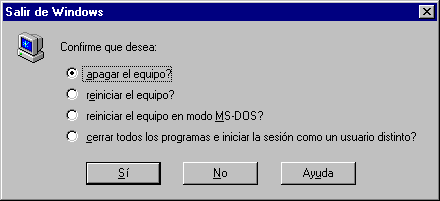|
Fundamentos
|
Ahora que usted ya ha revisado el frente, atrás y dentro de la computadora, está listo para comenzar a usar una ¡ahora! Si todo ha sido enchufado correctamente, ¿que hace usted para arrancar la computadora?
Conecte la corriente a la computadora usando el botón de encendido (POWER).
|
|
|
|||||||||||||||||||||||||
Ejecutar un programa
Al final del proceso de arranque (analizado en Software del
Sistema) el sistema operativo está en su lugar y listo para trabajar. De manera que, ¿Cómo empieza un programa? Eso dependerá de su sistema operativo particular. Este no es un libro sobre un sistema operativo en particular, pero igual veremos como ejecutar un programa bajo:
Éstos son, con los cuales estoy más familiarizado (y para los que yo tengo imágenes
|
|||||||||||||||||||||||||||
| C:\>d:\games\chess\chess.exe |
Puede preguntarse porqué necesitamos ver los viejos comandos del DOS. Desafortunadamente cuando las cosas van mal, a menudo es verdad que para arreglarla se requiere hacer correr algún programa utilitario desde el DOS o usando algún comando DOS.
Para tener una lista de comandos útiles, vea el página Comandos del DOS.
![]() Para muchos programas, el archivo que necesita, tendrá un nombre similar al del programa del ejemplo de más arriba. Otros programas usan nombres de archivos como: start.bat
o kq5.exe (por el juego King´s Quest 5). Si usted desconoce el nombre exacto y la ruta del archivo, tiene que mirar en la documentación del programa o de lo contrario usar el comando dir para ver en pantalla la lista de los archivos, en Directorios / Carpetas,
y lograr su mejor aproximación (adivinar tienen una seria desventaja, si adivina mal, puede tener consecuencias muy desgraciadas!).
Para muchos programas, el archivo que necesita, tendrá un nombre similar al del programa del ejemplo de más arriba. Otros programas usan nombres de archivos como: start.bat
o kq5.exe (por el juego King´s Quest 5). Si usted desconoce el nombre exacto y la ruta del archivo, tiene que mirar en la documentación del programa o de lo contrario usar el comando dir para ver en pantalla la lista de los archivos, en Directorios / Carpetas,
y lograr su mejor aproximación (adivinar tienen una seria desventaja, si adivina mal, puede tener consecuencias muy desgraciadas!).
![]() Si escribe el comando y éste no funciona, revise con cuidado lo escrito. Espacios de más o cualquier error en las letras, impedirán que el comando sea ejecutado como deseaba.
Si escribe el comando y éste no funciona, revise con cuidado lo escrito. Espacios de más o cualquier error en las letras, impedirán que el comando sea ejecutado como deseaba.
 Ejecutar en Windows:
Ejecutar en Windows:

 Método
1:Atajo
Método
1:Atajo- Acceso directo en el Escritorio en
sí:
Al instalar un programa, el proceso por lo general ofrece crear un acceso directo en el escritorio y también en el menú de Programas. Un icono de un acceso directo por lo general tiene una pequeña flecha en la parte inferior izquierda de la gráfica. - Acceso directo en
la lista de programas:
Haga clic en el botón Iniciar del menú en la parte inferior izquierda del escritorio.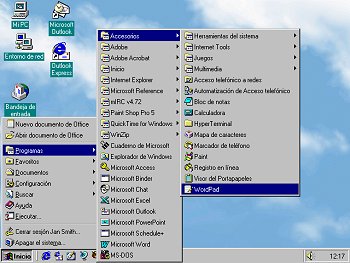
 Win
XP: Coloque el cursor del ratón
sobre el elemento Programas para expandir la lista en
cascada de
accesos directos a programas. (Un acceso directo es un archivo que
apunta al archivo ejecutable real que se inicia el programa.) Mueve
el ratón sin tener que bajar la lista para resaltar el programa que
desee y haga clic. Si usted se desliza fuera de la lista, la lista
puede desaparecer. Puede que tenga que trabajar a través de varios
niveles de la cascada para encontrar el programa.
Win
XP: Coloque el cursor del ratón
sobre el elemento Programas para expandir la lista en
cascada de
accesos directos a programas. (Un acceso directo es un archivo que
apunta al archivo ejecutable real que se inicia el programa.) Mueve
el ratón sin tener que bajar la lista para resaltar el programa que
desee y haga clic. Si usted se desliza fuera de la lista, la lista
puede desaparecer. Puede que tenga que trabajar a través de varios
niveles de la cascada para encontrar el programa.
 Windows Vista/Win7:
Haga clic en el botón Inicio en la parte inferior izquierda, luego
el enlace Todos los programas en la parte inferior. El menú cambia
para mostrar la lista de accesos directos
a programas. En lugar de cascada como un nuevo menú a un lado, estos
menús se abren por debajo, como carpeta en un árbol de carpetas en
una ventana de PC.
Windows Vista/Win7:
Haga clic en el botón Inicio en la parte inferior izquierda, luego
el enlace Todos los programas en la parte inferior. El menú cambia
para mostrar la lista de accesos directos
a programas. En lugar de cascada como un nuevo menú a un lado, estos
menús se abren por debajo, como carpeta en un árbol de carpetas en
una ventana de PC.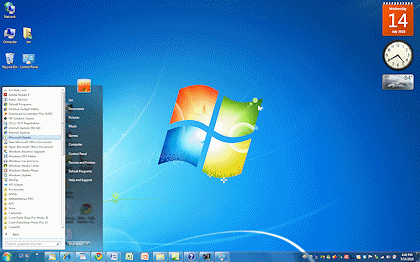
Método 2: Díalogo Ejecutar
Si no puede encontrar el acceso directo correcto, hay un comando Ejecutar en la parte inferior del menú Inicio de las versiones anteriores.
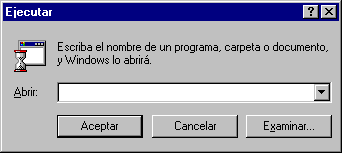

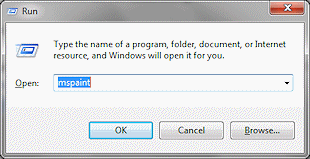 Aparece
un diálogo. Escriba la ruta completa al archivo que inicia el programa,
como c:\Windows\notepad.exe.
Aparece
un diálogo. Escriba la ruta completa al archivo que inicia el programa,
como c:\Windows\notepad.exe.Para los programas que forman parte de Windows como el Paint y Bloc de notas, sólo puede escribir el nombre del archivo que inicia el programa - mspaint y notepad. Pero la paint de escribir, que es el nombre del programa, no funcionará.
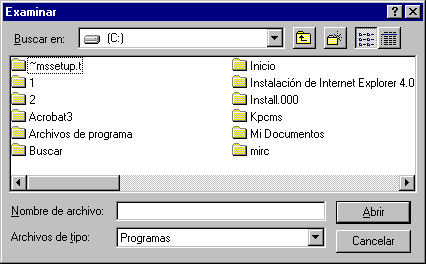 Método
3: La caja de diálogo
Ejecutar tiene también un Examinar (Browse) que hace aparecer otro cuadro de diálogo dónde puede seleccionar el drive, la carpeta y después el archivo que inicia su programa, estaremos viendo más sobre cómo están dispuestas las cosas en el capítulo referente a
Directorios/Carpetas.
Método
3: La caja de diálogo
Ejecutar tiene también un Examinar (Browse) que hace aparecer otro cuadro de diálogo dónde puede seleccionar el drive, la carpeta y después el archivo que inicia su programa, estaremos viendo más sobre cómo están dispuestas las cosas en el capítulo referente a
Directorios/Carpetas.
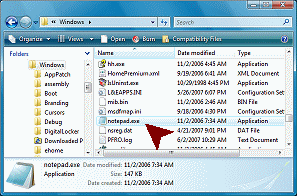 Método 4: Desde Mi PC (My Computer) o el Explorer, seleccione el drive, luego la carpeta y después haga doble clic sobre el
archivo que arranca el programa. Ten cuidado. A veces el archivo que necesitamos no es la obvia.
Método 4: Desde Mi PC (My Computer) o el Explorer, seleccione el drive, luego la carpeta y después haga doble clic sobre el
archivo que arranca el programa. Ten cuidado. A veces el archivo que necesitamos no es la obvia.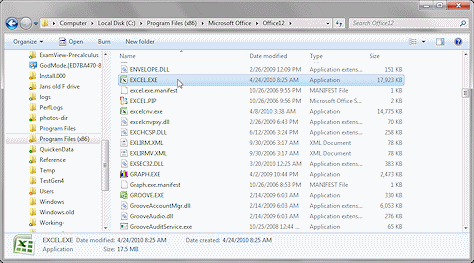
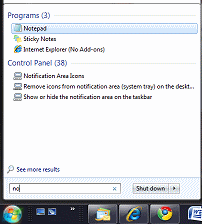 Método
5:
Método
5:
![]()
![]() Windows Vista/Win7:
Díalogo Buscar
Windows Vista/Win7:
Díalogo Buscar
Haga clic en el botón Inicio en la parte inferior izquierda de la pantalla. En el cuadro de texto en la parte inferior del menú Inicio empezar a escribir el nombre del archivo que inicia el programa. A medida que escribe, Windows mostrará los nombres que contienen lo que escribe. Los programas se enumeran en primer lugar en la parte superior. Seleccione la que comienza su programa.
La ilustración muestra que escribir dos letras del nombre,
'no', criado accesos
directos a dos programas, el Bloc de notas, Notas Adhesivas
(Sticky Notes), e Internet Explorer, además de otros tipos de
archivos que tenían esos caracteres en el nombre. Este es un método fácil de
usar!
Cerrando el sistema
Antes de proseguir, asegurémonos de que podamos abandonar un programa y guardar todo en la computadora adecuadamente. Cuando no se apagan las computadoras en la secuencia correcta, a veces los archivos se corrompen lo que puede causar toda clase de problemas.
Básicamente, querrá cerrar los programas abiertos con el comando propio del mismo,
Salir
(Exit).
Después apague la computadora siguiendo los pasos apropiados, dependiendo de su sistema operativo.
 Cierre estando en DOS
Cierre estando en DOS
Salir un programa (Exit Program) - En un moderno programa de DOS usted elegiría el comando para Salida, o Exit, usualmente en el menú de Archivos.
Los juegos tienen a menudo, menús gráficos en lugar del menú de barra arriba y a lo ancho.
El comando que desearía es un poquito diferente, cómo “Guarde el Juego y
Salga del DOS“ (“Save Game and Exit to DOS”).
Si el programa no muestra un menú, una cierta combinación de teclas será la que produzca el comando
Salida. Una vez más, programas diferentes usan teclas diferentes. Tendrá que leer las instrucciones del programa para ver cuales usar.
Algunos viejos programas DOS asumen que el programa se ha iniciado desde una disquetera.
Estos fueron escritos antes del tiempo de los discos rígidos. Para salir de un programa así, tendrá que sacar el disquete de su drive y apagar la computadora y después volver a arrancar con el disquete introducido en la disquetera.
Probablemente no vea ningún programa así. No obstante es mejor estar preparados para ver rarezas.
Interruptor de Corriente (Power Switch) - Una vez que usted vea el prompt en la línea de comandos, nuevamente como el
icono para ésta sección sobre el DOS, puede apagar la computadora con el interruptor respectivo. ¡Simple!
 Cierre
en Windows
Cierre
en Windows
| Salir de un programa (Exit Program) - Para cerrar un programa usted puede usar el
comando
Archivo | Salir (File | Exit)
o hacer un doble clic sobre el icono a la izquierda en la barra de títulos o usar el
icono
X en el extremo derecho de la misma barra.
Algunos programas también usan una combinación de pulsaciones. Windows se excede ofreciendo múltiples maneras de lograr la mayoría de las tareas. Cuando utilice sus programas, aprenderá qué métodos resultan mejor para usted. Pero pruebe todas las opciones. Cuando aumente su pericia y trabaje con sus programas, puede descubrir que diferentes métodos le resultan ahora más eficaces que antes. |
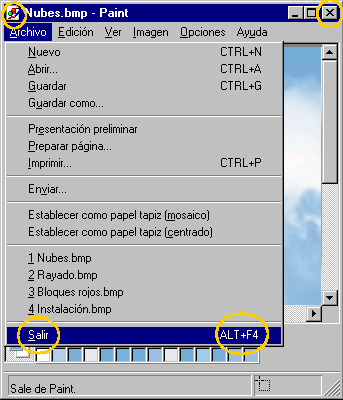 |
| Salir de Windows - Exit Win95/98/XP - Una vez que se han cerrado todos los programas abiertos (como se muestra en la barra de tareas abajo en el escritorio) se cierra Win95/98 haciendo
clic sobre el menú de Inicio y continuando con el comando Apagar el Sistema.
Verá una caja de diálogo (dialog box) dónde podrá elegir:
|
 |
|
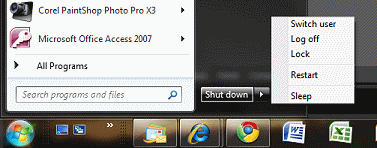 En Windows Vista y Win7, haciendo clic en el botón Inicio muestra un botón de
opción por defecto ("Shut down" = Apagar el equipo, en la ilustración) y una flecha a una lista de otras
opciones. En Windows Vista y Win7, haciendo clic en el botón Inicio muestra un botón de
opción por defecto ("Shut down" = Apagar el equipo, en la ilustración) y una flecha a una lista de otras
opciones. |
|
Lo que la media de Opciones |
|
| Apagar el equipo - Shut Down - | Cierra todos los programas en segundo plano (background) y luego se muestra una pantalla que le informa que puede apagar el sistema. Aceptar (Sí). |
| Reiniciar el equipo - Restart | Ejecuta un arranque en caliente, cerrando todo y recomenzando otra vez, de inmediato el arranque. Este método evita la espera para que el disco rígido deje de girar antes que pueda reiniciar manualmente. |
| Reiniciar el equipo en modo - Shut Down to DOS mode | (No disponible en WinXP) Cierre la interfase gráfica Win95/98 y vaya al prompt DOS. Algunos programas tienen que ser engañados para que corran en una máquina con Win 95/98/XP. Ellos no correrán mientas la interfase gráfica se halle activa. Quizás algunos drivers (programas) necesarios, se hallen en conflicto con la instalación del Win95/98/XP. Por esto la computadora debe cambiar de modo. Puede volver a Win 95/98/XP escribiendo EXIT sobre la línea de comandos |
| Cerrar todos los programas e iniciar la
sesión como un usuario distinto - Logoff and then Logon as a different user | Si está usando una computadora que integra una red y tiene permiso para hacer más cosas que un usuario normal de esa computadora, tendrá que iniciar una conexión (logon) con su nombre particular, para poder hacer esas cosas. Esta opción es más rápida de seleccionar que cerrar todo y reiniciar físicamente a la computadora. (El Explorador de Internet 4 y Win98 cambió un poco esto, con su opción de salida del sistema (Log Off) en el propio Menú de Inicio.) |
| Cambiar de usuario | Abre una pantalla de inicio de sesión donde se puede elegir de inicio de sesión como un usuario diferente. NO se le cierra la sesión de la cuenta original. Puedes dejar las aplicaciones abiertas en ambas cuentas y cambiar entre ellos. |
![]() No apague directamente a la computadora, mientras todavía está en Windows. Usted podría corromper el Registro, que guarda muchas informaciones sobre su PC y el software. Un Registro desordenado podría llegar a impedir que la computadora funcione en absoluto.
No apague directamente a la computadora, mientras todavía está en Windows. Usted podría corromper el Registro, que guarda muchas informaciones sobre su PC y el software. Un Registro desordenado podría llegar a impedir que la computadora funcione en absoluto.
Si la computadora se ha paralizado y no funciona más nada , la única opción que le queda es reiniciarla, cargando nuevamente el sistema (reboot).
Maestros: Solicita permiso para usar este sitio con su clase.
Copyright© 1997-2010 Jan Smith
<jegs1@jegsworks.com> Traducción: Enrique Chornogubsky |
~~ 1 Cor. 10:31 ...hagan cualquier otra cosa, háganlo todo para la gloria de Dios. ~~
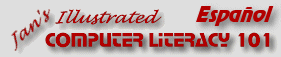
 ¡Encenderla!
¡Encenderla!